Über das Icon Funktionen können Sie Funktionen anlegen, löschen, importieren und exportieren. Funktionen dienen dazu, häufig benutzte Kommandofolgen für Client Commands bereitzustellen. Funktionen werden über das Kommando Execute function in ein Client Command eingebunden.
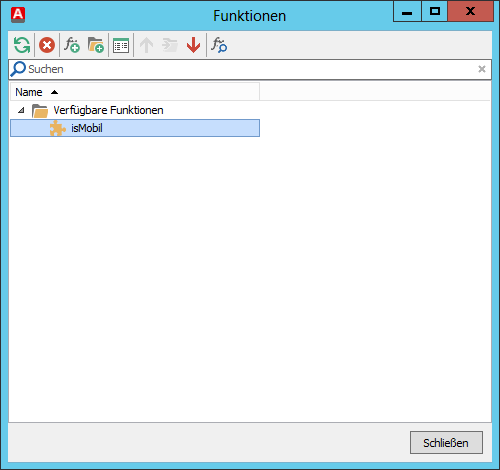
Funktionen verwalten
|
Aktualisieren Aktualisiert die Ansicht. |
|
Löschen Löscht die markierten Funktionen. |
|
Neue Funktion Erstellt eine neue Funktion hinzu. |
|
Neuer Ordner Erstellt einen neuen Ordner. |
|
Als Liste anzeigen Zeigt die Funktionen als Liste oder der üblichen Baumansicht an. |
|
Importieren Importiert eine Funktion. |
|
Gesamten Ordner importieren Importiert alle Funktionen unterhalb einer bestimmten Pfadangabe. |
|
Enthaltene Funktionen exportieren Exportiert alle Funktionen innerhalb eines gewählten Ordners. |
|
Funktion anzeigen Zeigt die ausgewählte Funktion im Schreibgeschützen Modus an. |
Um eine neue Funktion zu erstellen, wählen Sie einen Ordner im Dialog aus und klicken auf das Icon Neue Funktion in der Schnellwahlleiste. Es öffnet sich ein Editor, welcher (fast) identisch mit dem Editor für Client Commands ist. Hier gibt es jedoch keine Unterscheidung zwischen Client- und Consolen–Skript, weshalb auch alle Kommandos zur Verfügung stehen. Um einen Rückgabewert für eine Funktion zu definieren, finden Sie im Editor in der Kategorie Functions das zusätzliche Kommando Set function result.
Zwischen Client Commands und Funktionen bestehen neben den genannten Unterschieden noch weitere. So können Funktionen nicht versioniert werden. Weiterhin werden die Dateien, welche von einer Funktion genutzt werden nicht synchronisiert und somit bei jedem Aufruf direkt vom ACMP Server geladen. Daher sollte es vermieden werden, Funktionen zu erstellen, welche Ordner/Dateien laden müssen.
Hinweis: |
Falls Sie eine Funktion speziell für Client- oder Consoleskripte schreiben, sollten Sie eine schlüssige Bezeichnung wählen, da eine Funktion im falschen Skript zu Problemen führen kann. |
Zuletzt bearbeitet am 31.10.2019